怎么把win11输入法键盘切换快捷键 win11输入法切换快捷键设置技巧
更新时间:2024-10-17 09:08:42作者:yang
Win11输入法切换快捷键设置技巧,对于经常需要在不同输入法之间切换的用户来说,是非常实用的功能,通过设置合适的快捷键,可以大大提高工作效率和操作流畅度。在Win11系统中,用户可以根据自己的习惯和需求,自定义输入法切换的快捷键,让输入法的切换更加方便快捷。如果你想了解如何设置Win11输入法切换快捷键,不妨跟随我们一起来看看吧!
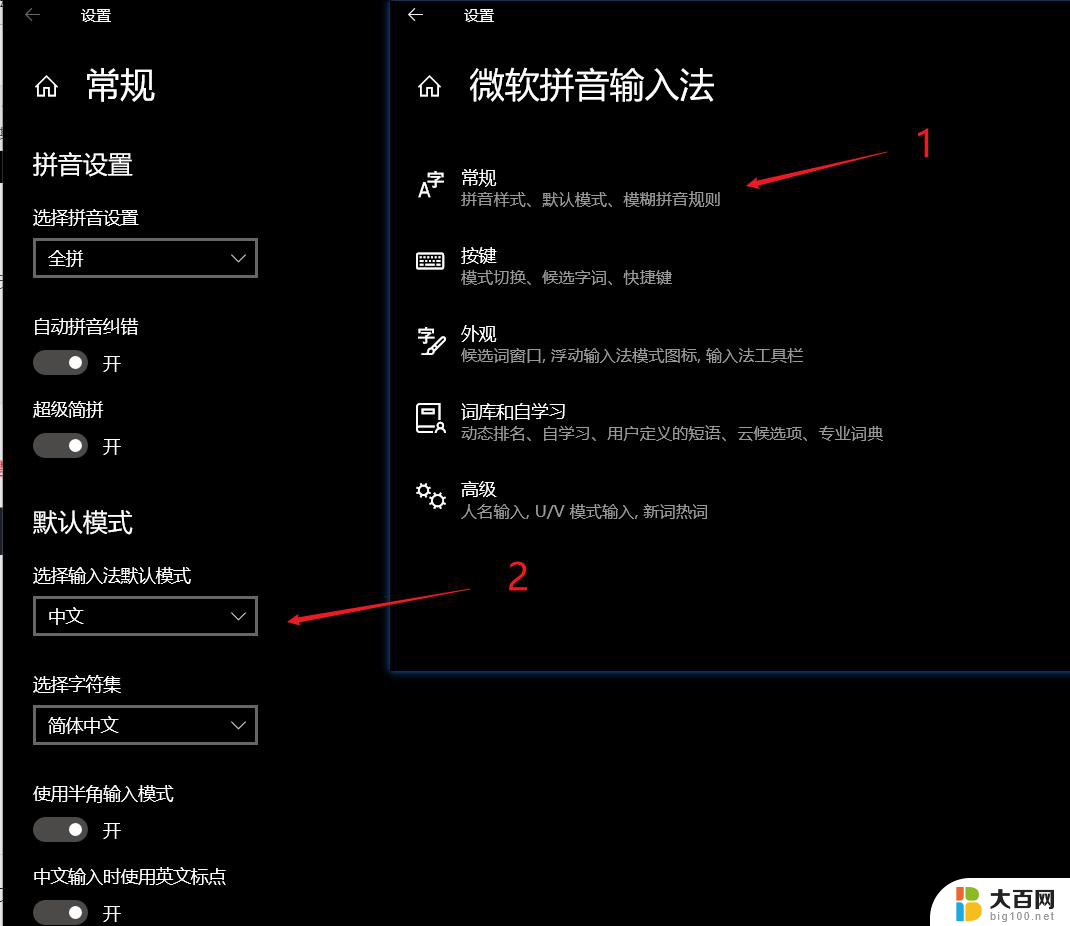
1、首先点开输入法,打开“ 更多键盘设置 ”
2、接着点击相关设置下的“ 输入 ”
3、然后打开其中“ 高级键盘设置 ”
4、随后打开切换输入法下的“ 输入语言热键 ”
5、最后打开“ 更改按键顺 序 ”,就可以设置输入法切换快捷键了。
以上就是怎么把win11输入法键盘切换快捷键的全部内容,有出现这种现象的小伙伴不妨根据小编的方法来解决吧,希望能够对大家有所帮助。
怎么把win11输入法键盘切换快捷键 win11输入法切换快捷键设置技巧相关教程
- 切换输入法快捷键修改win11 win11输入法切换快捷键设置步骤
- win11输入法英文键盘 Windows 11如何切换到美式键盘/纯英文输入法
- win11键盘突然变成快捷键 Win11键盘快捷键取消方法
- win11怎么添加英文键盘 Windows 11如何切换到美式键盘/纯英文输入法
- win11改不了输入法 windows11输入法无法切换解决方法
- 笔记本怎么截图快捷键win11 win11截图快捷键使用方法
- win11快捷切换桌面 Win11多个桌面如何切换
- win11自带的截屏快捷键 win11截图快捷键使用方法
- win11电脑关机快捷键 笔记本关机快捷键怎么设置
- 联想电脑语音输入快捷键 Win11语音识别转文字功能快捷键是什么
- win11查看内存占用 Win11内存占用情况查看方法
- win11桌面图标点了没有反应 电脑桌面图标无法点击怎么办
- win11登陆界面命令行窗口怎么打开 cmd怎么打开
- win11快速输入日期 Excel时间输入方法
- win11administrator怎么删除 Mac怎么移除管理员权限
- win11密码修改jilu 笔记本如何重置密码
win11系统教程推荐
- 1 win11登陆界面命令行窗口怎么打开 cmd怎么打开
- 2 win11装ps2017打开没有反应 ps未响应如何解决
- 3 win11注册表被篡改怎么修复 电脑注册表错误修复
- 4 win11电脑投屏怎么投? 手机电脑投屏教程
- 5 win11如何配置固定ip Win11固定ip地址设置详解
- 6 win11有线ps4手柄 ps4手柄USB连接电脑
- 7 系统配置win11怎么打开 Win11系统设置打开方法
- 8 win11登录账户时出现错误 Win11系统登陆Microsoft账户提示错误怎么办
- 9 win11系统任务栏不能100%透明怎么设置 Win11任务栏100%透明怎么设置
- 10 两台win11电脑如何共享打印机设备 两台电脑如何设置共享打印机